黔西花都村镇银行个人
网上银行使用流程
网上银行使用流程
一、申请网上银行
1.请客户携带本人身份证及复印件、存折到我行营业厅,填写“网上银行个人客户申请表”,按照柜员提示进行操作,办理完成后得到U盾(与普通U盘形状相似)。
2.新开通网银后必须先依次“激活U盾----下载证书----修改网银登录密码”才可登录网上银行进行业务操作。
3.我行网上银行所有转账业务免手续费。
4.尊敬的客户,请牢记您的网银用户名、密码及您的U盾密码。
二、激活U盾
第一步 请客户将U盾插入电脑USB接口后。打开我的电脑,双击标记的图标,弹出此对话框,点击运行“loader.Exe”,系统会自动安装U盾客户端到电脑上。
注:系统若开启Shell Hardware Detection服务,此步骤可省略。
第二步 安装完成后系统提示修改密码,点击确定,在新对话框第一栏(当前USBkey口令)输入原始密码“123456”,然后在第二栏(新的USBkey口令)重复输入第二栏的密码。点击“确定”提示口令更改成功。
三、证书下载
第三步 请客户打开浏览器,在地址输入官网www.qxhdbank.com(为了方便大家使用,我们在这一步可以收藏一下网址,点击收藏夹的按钮即可)点击个人网银专业版按钮下的“证书下载”。
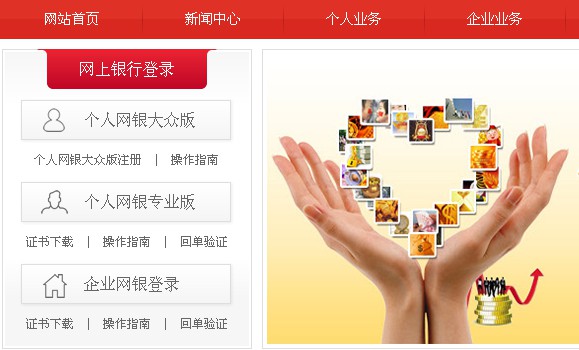
第四步 在新页面中系统提示操作1所示图例,要求安装安全控件,按图所示完成安装。再进行操作2所示,输入网上银行申请表中所填写的网页用户名及柜台设置的网银密码,注意:区分大小写,在输入验证码,点击确定。
第五步 根据提示输入证件号码,一般默认为身份证号码,点击确定。
第六步 在“CSP”栏点击旁边的黑色倒立小三角图标,在弹出的下拉菜单中选择最后一项“ZYHCQX ET P-KEY CSP V1.0”。
第七步 请点击下载,此时按提示输入U盾密码并确定。
第八步 证书就下载完成了,点击退出关闭此页面。
四、修改网银登录密码
第一步 请客户打开浏览器,在地址栏输入官网 www.qxhdbank.com 点击个人网银专业版进入网上银行,随后弹出证书安全系统提示(根据系统设置此步会忽略),此处点击确定即可。
第二步 请客户输入网银用户名及密码,点击登录,此时弹出U盾验证对话框,输入U盾密码(U盾密码只有5次输入机会,如果5次输入错误,U盾将会锁定,锁定之后只能到营业厅更换新U盾),输入完成点击确定。
第三步 弹出一个提示对话框,在规定时间内用手指按下U盾尾部的一个小按钮。输入用户名和你想更改的新密码(新密码必须为英文加数字、或符号),点击确定后并关闭此页面。
五、网上银行操作简介
1.此时所有设置就全部完成了,一定要牢牢记住你的网银用户名、网银登陆密码及U盾密码,不要随意告诉他人。
2.现在我们来看一看网上银行的操作界面吧,依次打开浏览器---打开官网---点击个人网银专业版---确定证书---输入用户名及密码并点击登陆---输入U盾密码---按照提示按下U盾尾部按钮。
3.登陆完成后看到网银操作界面,现在我们来示范一笔跨行转账业务,先查看账户余额,然后点击“转账汇款”。
4.进入转账汇款页面,我们分为三步录入以下信息:
5.依次点击左边功能菜单中的跨行汇款---然后在中间信息页面选择付款账户---输入转账金额---填写收款人账号。
6.依次填写收款人账号---收款人名称---收款人开户银行名称---收款人开户城市(汇入地)---收款人开户行(收款人网点名称,此处双击输入框,可显示所选城市某行的所有网点)注:收款人信息请仔细核对。
7.依次选择付款用途及方式,可根据需要填写附加留言。点击“提交”。
8.转账信息确认,请仔细查阅转账金额、收款账户信息是否有误,确认无误后填写页面中加大蓝色的数字验证码,然后输入交易密码,点击“确认”后根据提示输入U盾密码并确定,然后弹出U盾操作确认对话框,此时用手指按下U盾尾部的按钮即可。

 贵公网安备 52052202522439号
贵公网安备 52052202522439号